❗**이 글은 라즈베리파이를 처음 만져보며 메모를 겸하며 작성한 글이라 조금 비 전문적일 수 있습니다.**❗
🔥imager 설치 후 실행
우선 여기서 imager installer를 다운받고 설치해준다.
실행 후 대충 디바이스, os, usb포트를 골라주고 다음 클릭
OS 커스터마이징 질문 팝업이 뜬다 설정 편집 클릭
🔥OS 커스터마이징
일반 탭
- 사용자 이름과 비밀번호 설정(ssh를 위해)
- 와이파이 미리 설정 → 무선LAN 국가도 주파수때문에 중요한듯 하다.
- 키보드 레이아웃 옵션은 최근에 추가된것 같은데(아마도) 일단 kr로 해봤다.
서비스 탭
- SSH 사용 체크
- 비밀번호 인증 사용 선택
저장하고 설치를 쭉쭉 진행한다.
설치완료!
🔥SSH 접속 (with powershell)
우선 공유기 설정을 들어가든 라즈베리파이에 모니터랑 입력기기 꽂고 ifconfig를 쳐보든 해서 라즈베리파이의 내부ip를 알아내야한다.
나는 그냥 OS생긴거나 볼겸 모니터랑 다 연결해서 ifconfig로 확인했다.
이후 powershell을 열고ssh -p 22 사용자이름@192.168.xx.xx 을 입력한다.
그리고 비밀번호는 마찬가지로 OS설치 시 설정한 사용자 비밀번호이다.
접속 성공!!
🔥VNC 원격 접속
📌라즈베리파이 설정
이제 접속한 터미널에서
sudo raspi-config를 입력해주자.
화면이 멋지게 바뀐다!
이제 3 Interface Options → VNC → Yes 를 차례로 선택해준다.
그럼 약간의 기다림 끝에 vnc가 활성화됐다고 알려준다.
ok를 누르고 finish를 눌러서 나와주자
📌프로그램 준비
VNC 원격접속 프로그램은 종류가 많다고한다.
장단점은 나중에 찾아보고 일단 VNC Viwer로 진행해보자
설치 링크
설치 후 실행하면 가입하라고 막 하는데 열심히 꺼버리자
\
그리고 이쪽에 아~까전에 알아낸 라즈베리파이의 ip를 입력하고 엔터
유저네임과 비밀번호를 입력
그러면…짜잔!
내 라즈베리파이의 GUI가 보인다!
일단은 여기까지 진행하고
천천히 시간날때 더 알아봐야겠다.
이 글은 옵시디언에서 마크다운으로 작성되었습니다.
블로그에서는 지원하지 않는 포맷이있어, 보기 불편할 수 있습니다.
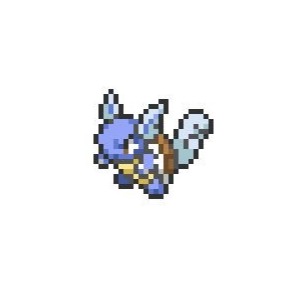
![[라즈베리파이] 초기 설정](https://img1.daumcdn.net/thumb/R750x0/?scode=mtistory2&fname=https%3A%2F%2Fblog.kakaocdn.net%2Fdna%2FyI3LN%2FbtsDBRc9OFV%2FAAAAAAAAAAAAAAAAAAAAAI-ByrSwce3Hhj4tctqIvI71yC1rn2rZVWfN0ovxgzpH%2Fimg.png%3Fcredential%3DyqXZFxpELC7KVnFOS48ylbz2pIh7yKj8%26expires%3D1764514799%26allow_ip%3D%26allow_referer%3D%26signature%3DMvlYOTmjfrSJZAtnGi0zi%252BYfxn8%253D)